Ban đầu, tôi đã đăng ký Google One để mở rộng không gian lưu trữ cho tài khoản Gmail và các tệp Google Docs của mình. Tuy nhiên, khi tìm hiểu sâu hơn các lựa chọn thay thế và phát hiện ra OneDrive cùng bộ Microsoft 365, tôi đã quyết định chuyển đổi nhà cung cấp dịch vụ lưu trữ đám mây của mình. Có nhiều lý do khiến Microsoft 365 trở thành sự lựa chọn ưu việt hơn đối với nhu cầu cá nhân và gia đình tôi.
1. Microsoft 365 Mang Lại Giá Trị Vượt Trội Hơn Google One
Các gói lưu trữ cơ bản 100GB của cả Google One và Microsoft đều có mức giá tương đồng, khoảng 19.99 USD mỗi năm. Tuy nhiên, vì nhu cầu của tôi cần ít nhất 1TB dung lượng, tôi đã xem xét kỹ lưỡng các tùy chọn mà cả hai công ty cung cấp. Google có gói Google One Premium 2TB với giá 99.99 USD mỗi năm. Microsoft 365 Personal cũng có giá tương tự nhưng chỉ cung cấp 1TB dung lượng lưu trữ đám mây.
Nếu chỉ mua cho riêng mình, tôi có thể đã chọn gói Google One vì dung lượng lớn hơn. Tuy nhiên, vợ tôi cũng cần không gian lưu trữ trực tuyến, đó là lý do tại sao tôi quyết định chọn gói Microsoft 365 Family. Mặc dù đắt hơn 30 USD so với Google One Premium hoặc Microsoft 365 Personal, nhưng tôi có thể chia sẻ gói này với mẹ tôi nữa. Như vậy, nếu chia đều cho ba người, mỗi người chúng tôi chỉ phải trả khoảng 44 USD mỗi năm.
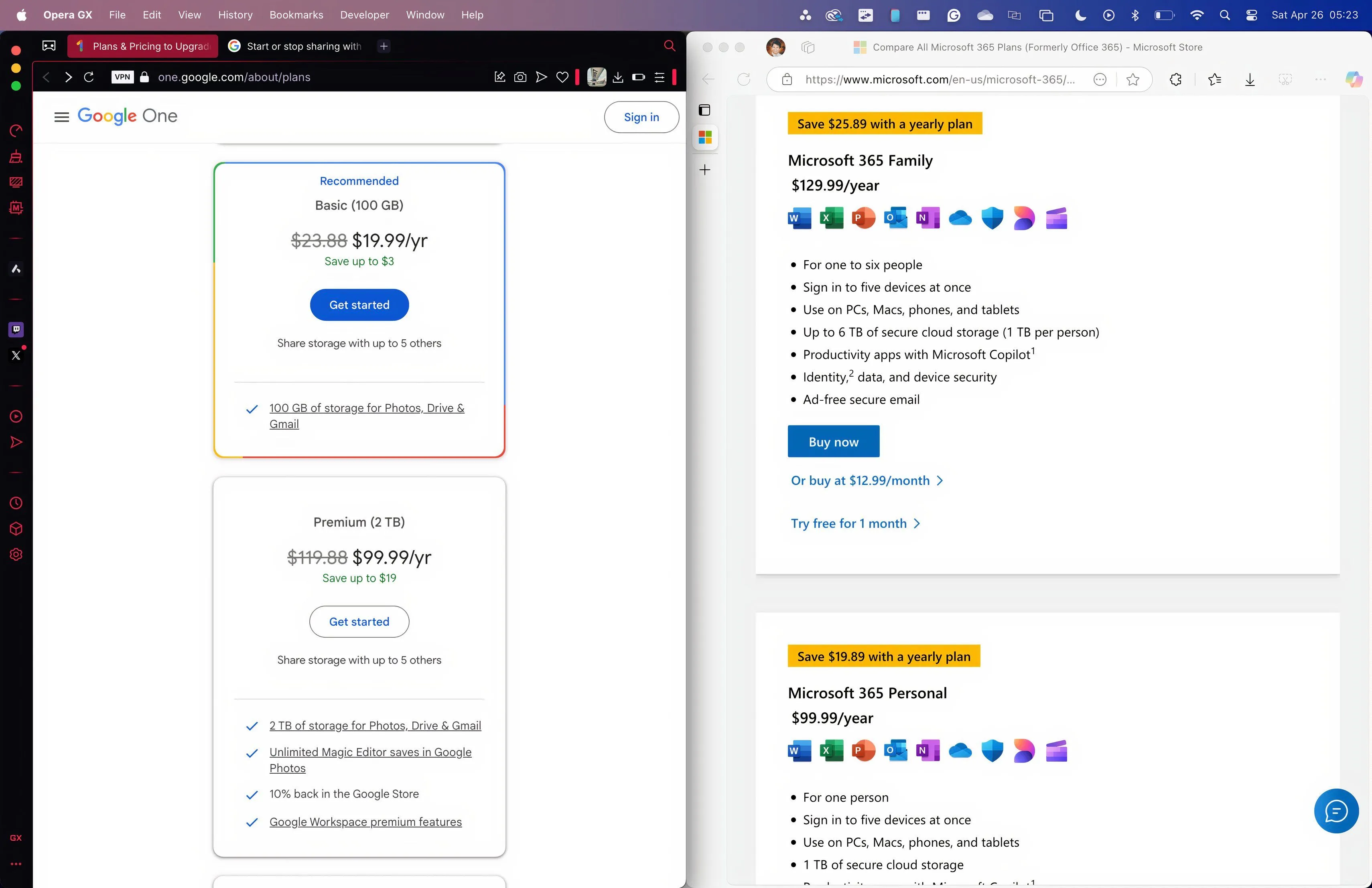 So sánh các gói đăng ký Google One và Microsoft 365 về giá và dung lượng
So sánh các gói đăng ký Google One và Microsoft 365 về giá và dung lượng
Hơn thế nữa, mỗi thành viên trong gói đăng ký của tôi đều nhận được 1TB dung lượng lưu trữ đám mây riêng biệt. Vì tôi có thể chia sẻ gói này với tối đa năm người khác, tổng cộng chúng tôi sẽ có đến 6TB dung lượng trực tuyến. Nếu tôi tìm được thêm ba người dùng khác để chia sẻ, chi phí thực tế mỗi người chỉ còn khoảng 22 USD. Trong khi đó, bạn cũng có thể chia sẻ gói Google One Premium với cùng số lượng người, nhưng tất cả sẽ sử dụng chung một không gian lưu trữ 2TB. Điều này có nghĩa là nếu một trong các thành viên của tôi sử dụng một lượng lớn dung lượng, tôi có thể phải mua thêm dung lượng.
2. OneDrive Tiện Lợi Hơn Khi Đồng Bộ Với Máy Tính Cá Nhân
Cả Google One và OneDrive đều tương thích trên nhiều thiết bị, nhưng tôi đặc biệt yêu thích cách OneDrive đồng bộ hóa dễ dàng hơn nhiều với máy tính của mình. Vì OneDrive là sản phẩm của Microsoft, nó được cài đặt mặc định trên chiếc PC chạy Windows 11 của tôi. Điều này giúp việc thiết lập trở nên thuận tiện hơn rất nhiều, và vì tôi sử dụng Tài khoản Microsoft để đăng nhập vào máy tính, các tệp của tôi sẽ tự động được đồng bộ sang một PC mới mà không cần thao tác phức tạp.
Không chỉ tự động đồng bộ trên PC, tôi còn có thể cài đặt để tải tất cả các tệp OneDrive về máy tính xách tay của mình. Điều này đảm bảo rằng tôi luôn có một bản sao các tệp trên ổ đĩa cục bộ của máy trạm chính, giúp chúng dễ dàng truy cập thông qua File Explorer ngay cả khi không có kết nối internet. Tôi cũng có một chiếc MacBook Air với ổ cứng 256GB hạn chế mà tôi thường dùng khi đi du lịch. OneDrive cho macOS đảm bảo tôi có thể truy cập các tệp của mình ở bất cứ đâu miễn là có kết nối internet, đồng thời bổ trợ cho dung lượng lưu trữ cục bộ nhỏ bé, giúp tôi không bị hết không gian.
3. Kèm Theo Bộ Ứng Dụng Office Năng Suất Đầy Đủ
Ưu điểm lớn nhất của gói đăng ký Microsoft 365 là tôi được truy cập vào các ứng dụng Microsoft đầy đủ tính năng trên cả máy tính để bàn và thiết bị di động. Vì vậy, cho dù tôi làm việc tại nhà trên PC Windows, trong khách sạn trên MacBook Air, tại quán cà phê trên iPad Air, hay trong khi chờ chuyến bay bằng Samsung S24 Ultra, tôi đều có đầy đủ chức năng của Microsoft Word, Excel và PowerPoint. Ngoài ba chương trình cốt lõi này, tôi còn nhận được các ứng dụng giàu tính năng khác như Outlook, OneNote, Microsoft Defender, Clipchamp và nhiều hơn nữa.
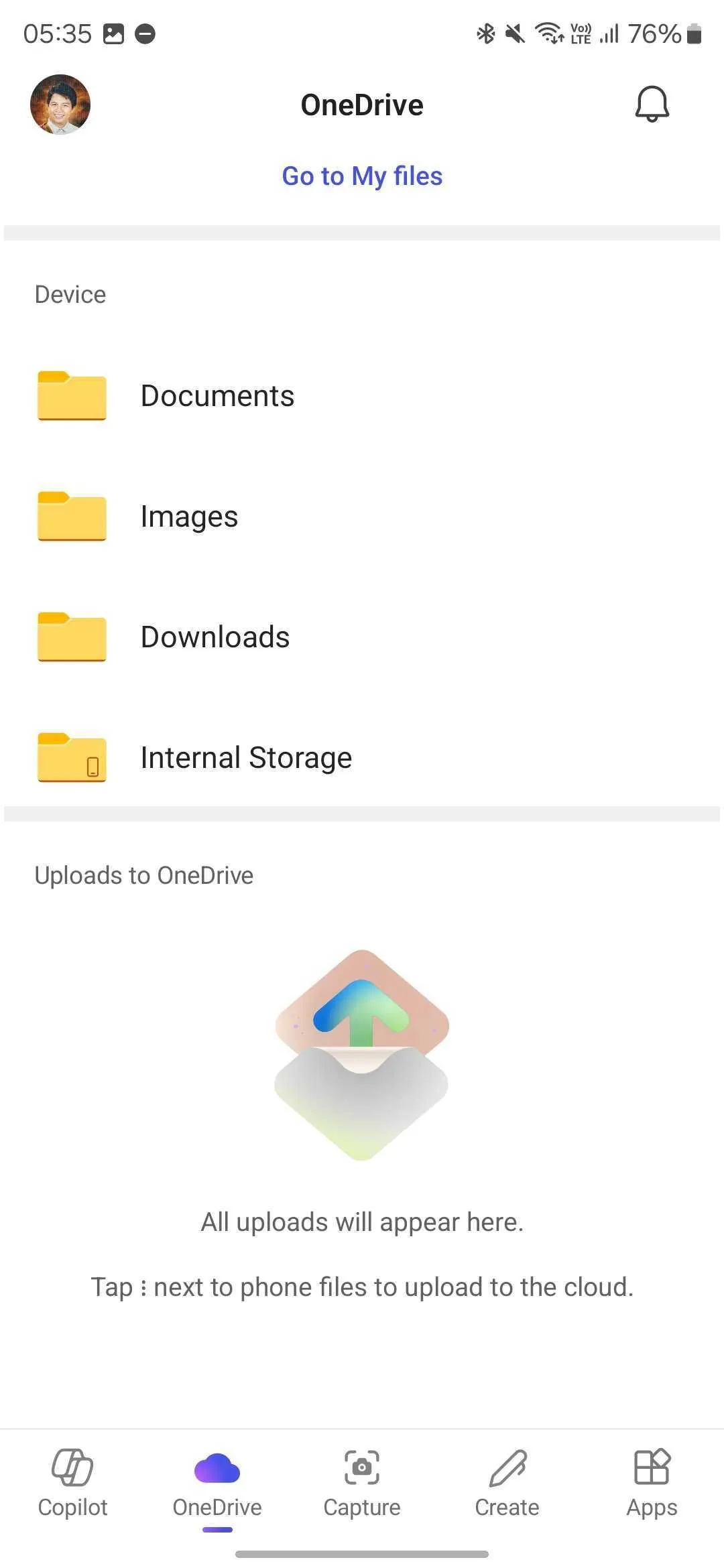 Giao diện xem các tệp OneDrive trong ứng dụng M365 Copilot
Giao diện xem các tệp OneDrive trong ứng dụng M365 Copilot
Đúng là Google Docs miễn phí và có thể hoạt động ngoại tuyến. Tuy nhiên, bạn vẫn cần kết nối internet định kỳ để có thể lưu lại tệp mà mình đang làm việc. Nhưng với Microsoft 365, tôi có thể làm việc mà không cần kết nối mạng và lưu tệp trực tiếp vào máy tính cục bộ.
4. Ảnh Của Tôi Cũng Được Sao Lưu Tự Động
Vì ứng dụng OneDrive hoạt động trên tất cả các thiết bị di động của tôi, tôi đã sử dụng nó để tự động sao lưu ảnh trên iPhone và điện thoại Android. Tôi rất hài lòng vì nó hoạt động liền mạch trên cả hai hệ điều hành, đảm bảo rằng mọi khoảnh khắc đáng nhớ của tôi đều được lưu an toàn trên đám mây, bất kể tôi sử dụng thiết bị nào. Sau đó, tôi có thể xóa các bức ảnh cũ khỏi điện thoại, giúp giải phóng dung lượng và không lo bị đầy bộ nhớ.
Ứng dụng OneDrive trên điện thoại di động còn có tính năng quét, cho phép tôi chụp ảnh tài liệu và lưu chúng như thể chúng đã được quét sạch sẽ bằng máy scan chuyên dụng.
Tôi chủ yếu chi trả cho gói đăng ký Microsoft 365 vì nhu cầu về 1TB dung lượng lưu trữ đám mây cá nhân. Tuy nhiên, tất cả các tính năng khác mà Microsoft tích hợp kèm theo làm cho gói này trở nên vô cùng đáng giá, đặc biệt là khi tôi có thể chia sẻ nó với một vài người khác. Nhưng nếu tôi chỉ cần lưu trữ đám mây cho riêng mình và không có ý định chia sẻ với ai, tôi có thể sẽ tiếp tục sử dụng Google One vì dung lượng 2TB mà nó cung cấp.
Bạn nghĩ sao về lựa chọn này? Hãy chia sẻ kinh nghiệm của bạn về Google One hay Microsoft 365 trong phần bình luận bên dưới!


